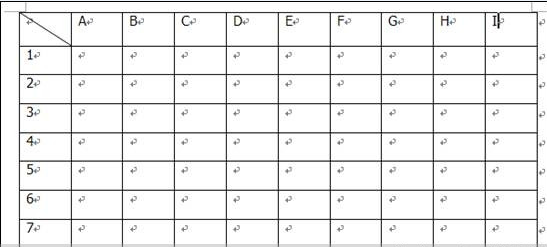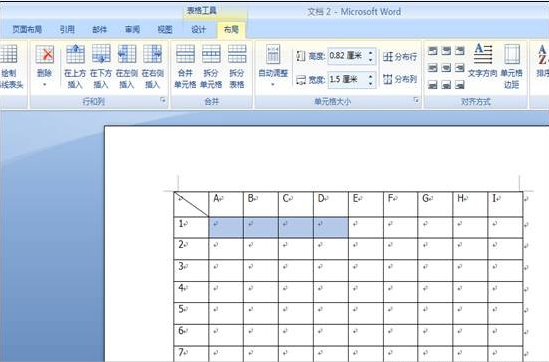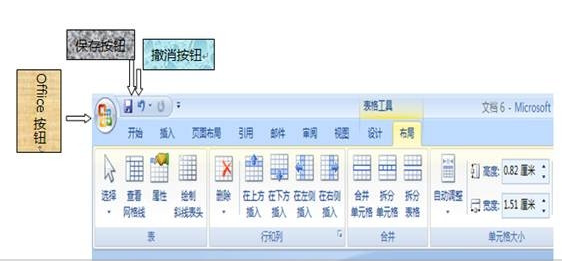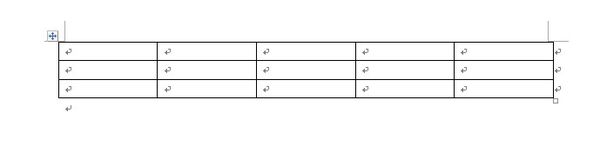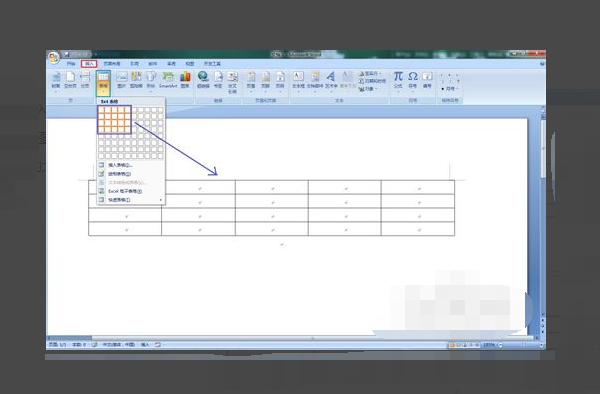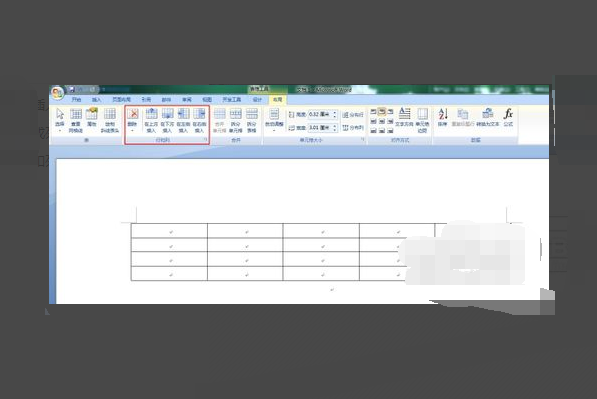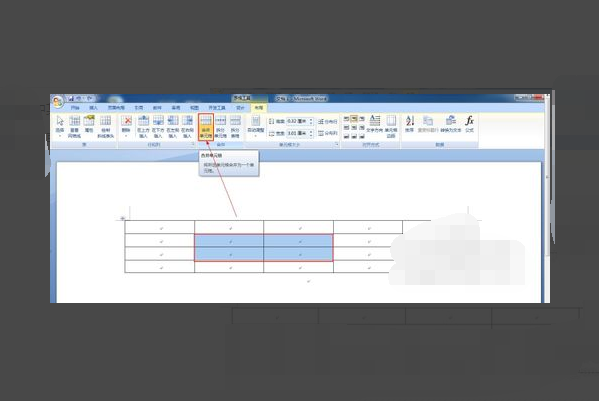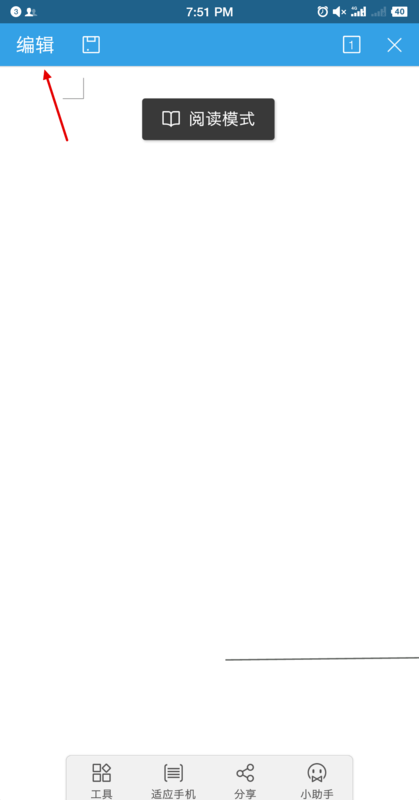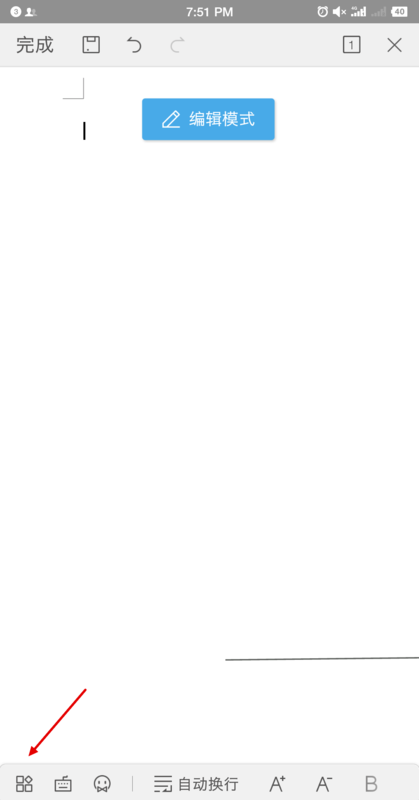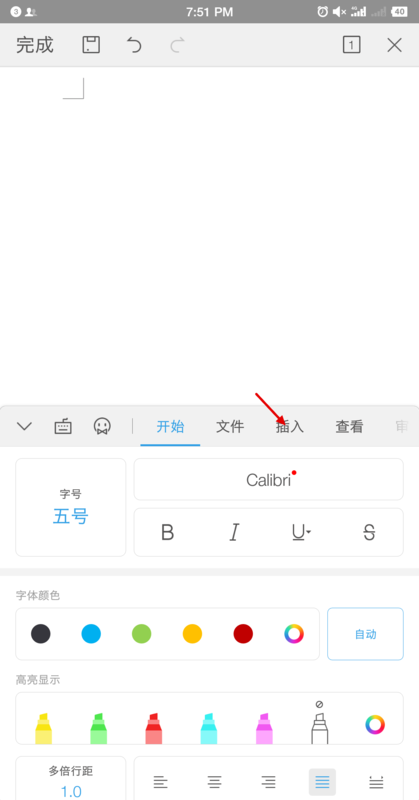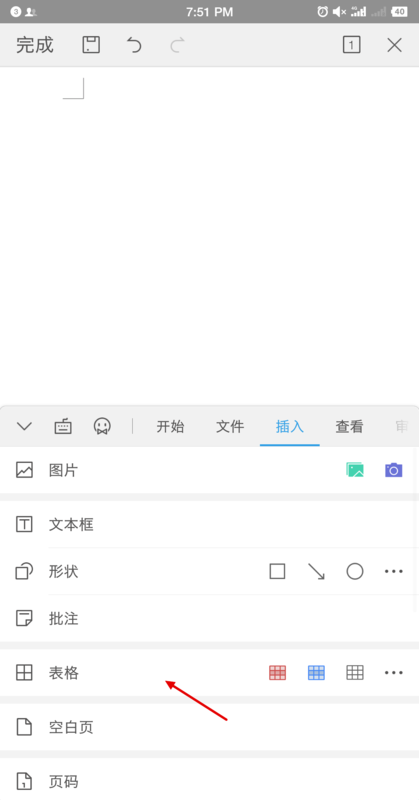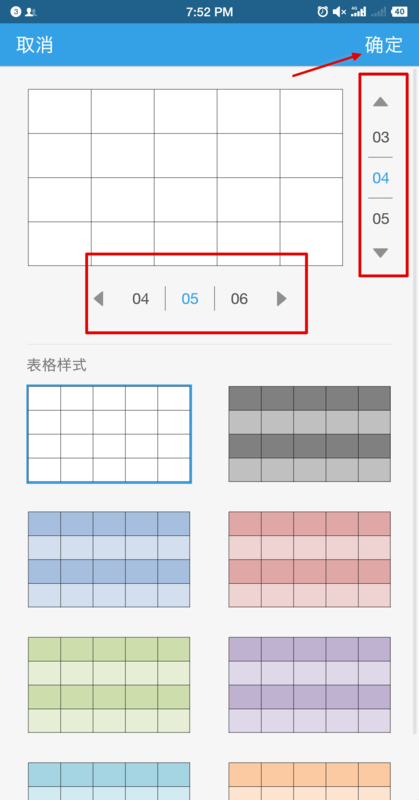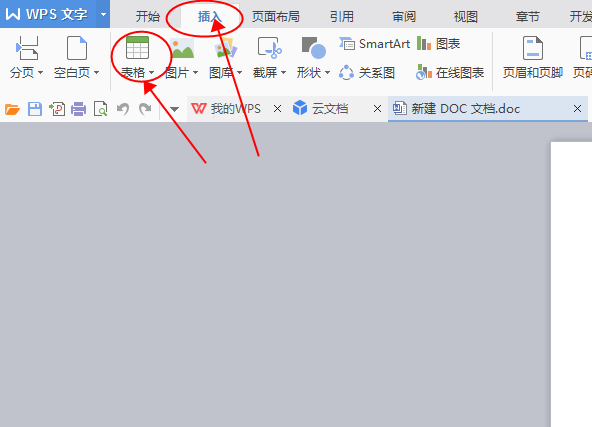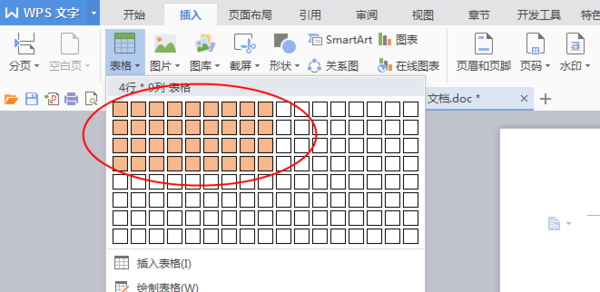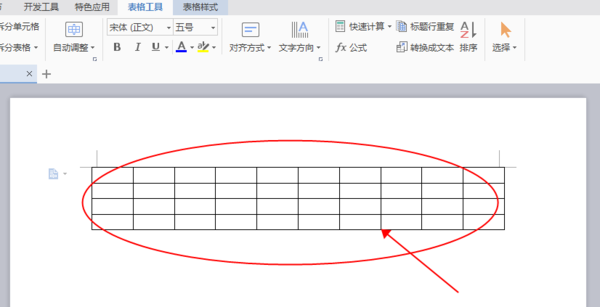word怎么列表格 如何在word中制作常见表格
- 作者: i黎明leon
- 来源: 51数据库
- 2020-04-16
一.练习表格的制作
单击“插入”选项卡,单击“表格”按钮,在下拉列表中选择已画好的表格的全部,即在表格的左下角单击,就可得到10乘8的表格,我们把它命名为练习表格。为了以下便于说明,我们把它编上英文字母和数字,见下图:
二.选择(又叫选中,即变成淡黑色底色)
1.单元格的选择:移动光标到某个单元格左下角,(例如A1),光标变成↗时,↗尾部触到左下角时,该单元格被选中,单击该单元格,呈淡黑色底色,这就叫做选中该单元格。
2.单元格区域的选择:例如选择A1:C2区域,按住鼠标左键,从A1拖到C2,该区域就被选中,呈淡黑色底色。
3.选择表格的列:把光标放在表格的上方接近表格,当光标呈↓时,单击鼠标左键就选中了该列,呈淡黑色底色。
4.选择表格的行:把光标放在表格左侧之外侧,当光标呈↗时,单击鼠标左键就选中了该行,呈淡黑色底色。
5.列宽和行高的选择:把光标放在任一单元格的右侧线上,出现两个箭头左右方向的符号时,按住鼠标左键向右移动可把列宽增大。把光标放在任一单元格的下边线,出现两个箭头上下方向时,按住鼠标左键向下移动可把行加宽。
6.合并单元格:例如要合并A1到D1四个小单元格成为一个大单元格。(即选中A1:D1区域),可单击一下A1单元格,按住鼠标左键,从A1单元格拖到D1单元格,(呈淡黑色底色),就选中这四个连续的单元格,单击选项卡“表格工具”中的“布局”按钮,单击“合并单元格”按钮,在右侧空白处单击一下,即把这几个小单元格合并成一个大单元格。在表格制作中,“合并单元格”应用最多。见下图
7.拆分单元格:选中一个单元格,单击选项卡“表格工具”中的“布局”按钮,单击“拆分单元格”按钮,弹出“拆分单元格”对话框,在对话框中对行和列做相应的设置,单击“确定”,可把一个单元格拆分为两个或几个单元格。
8.增加表格的行或列:选择一个单元格,单击选项卡“表格工具”中的“布局”按钮,单击“行和列’组中有关按钮,在该单元格的上下方可插入行,左右方可插入列。1.换句话来说,对某个单元格来说,在它的上下方插入的必定是“行”,在它的左右方插入的必定是“列”。
光标放在表格的任一行右侧外面,按Enter键可向下插入一行。
三.自制“示范表格“的方法
1.先打开上面已制作过的“练习表格“,在A1单元格输入”姓名“,按住鼠标左键,从B1拖到C1,可看到B1:C1区域呈淡黑色底色。即选中B1和C1两个小单元格,单击选项卡“表格工具”中的“布局”按钮,单击“合并单元格”按钮,在右侧空白处单击一下,即把两个小单元格合并成一个大单元格。
2.在D1单元格输入“性别“,在F1单元格输入‘藉贯”,在H1单元格输入“民族”。
3.选中A2和B2单元格,(即选中A2:B2区域),单击选项卡“表格工具”中的“布局”按钮,单击“合并单元格”按钮,在右侧空白处单击一下,即把这两个小单元格合并成一个大单元格。并在该大单元格输入“出生年月日”。
4.选择E2:F2区域,单击“合并单元格”按钮,在右侧空白处单击一下,即把两个小单元格合并成一个大单元格。在该大单元格输入“身份证号码”,选中G2:I2区域,单击“合并单元格”按钮,在右侧空白处单击一下,3个小单元格变成了一个大单元格。
5.选择A3和B3单元格,(即选中A3:B3区域,按住鼠标左键从A3拖到B3,该区域呈淡黑色底色),单击“合并单元格”按钮,在右侧空白处单击一下,即把两个小单元格合并成一个大单元格。在该大单元格输入“毕业学校专业”
6.选择C3:D3区域,单击“合并单元格”按钮,在右侧空白处单击一下,即把两个小单元格合并成一个大单元格。
7.选择E3:F3区域,单击“合并单元格”按钮,在右侧空白处单击一下,即把E3和F3两个小单元格合并成一个大单元格,在该大单元格输入“现在住何地址”
8.选中G3:I3区域,单击“合并单元格”按钮,在右侧空白处单击一下,即把3个小单元格合并成一个大单元格。
9.在A4单元格输入“手机号码”。选中B4:D4区域,单击“合并单元格”按钮,在右侧空白处单击一下,即把B4,C4和D4这3个小单元格合并成一个大单元格,
10.选中E4:F4区域,单击“合并单元格”按钮,在右侧空白处单击一下,即把两个小单元格合并成一个大单元格,在该大单元格输入“要当什么教师”,
11.在H4单元格输入“家庭经济”,
12.在A5单元格输入“固话号码”。选中B5:D5区域,单击“合并单元格”按钮,在右侧空白处单击一下,即把B5,C5和D5这3个小单元格合并成一个大单元格。
13.选中E5:F5,区域单击“合并单元格”按钮,在右侧空白处单击一下,即把两个小单元格合并成一个大单元格。在该大单元格输入“应报考何科目”,
14选中G5:I5区域,单击“合并单元格”按钮,在右侧空白处单击一下,即把3个小单元格合并成一个大单元格。
15.在A6单元格输入“个人简历(从初中起)”。选中B6:I6区域,(该区域呈淡色底色)。单击“合并单元格”按钮,在右侧空白处单击一下,即把7个小单元格合并成一个大单元格。
16.删除多出的行和列:选中第一行,(即有英文字母的那一行)。单击“表格工具”中的“布局”。单击“行和列”组中的“删除”按钮,在弹出的下拉菜单中单击“删除行”按钮,第一行即被删除。照删除列的方法可删除有数字的那一列。
17.选中最后一行,把它合并成一个大单元格,(按上述所说合并方法把第7行9个小单元格合并成一个大单元格)。单击“行和列”组中的“删除”按钮,在弹出的下拉菜单中单击“删除行”按钮,最后一行即被删除。
18.把光标放在最后一行最后一条横线上,当光标呈向上下两个方向时,按住鼠标左键向下拖动,可扩大最后一行行高至适合。示范表格制作完成。
如果制作出错,可在功能区左侧按“撤消‘按钮,撤消重做。见下图:
四.把示范表格保存为模板的方法
在自制的表格上单击鼠标右键,在弹出的快捷菜单上单击‘复制“。把表格”粘贴“到一张空白Word文档上。在新粘贴的Word文档上,单击选项卡的“保存”按钮,弹出“另存为”对话框,单击“保存位置”文本框下拉箭头▼,找到“我的文档”单击。在对话框“名称”文本框输入“我的模板1”,单击“保存类型”文本框下拉箭头▼,向下降拉动滑块,找到“Word模板”单击。示范表格即保存为模板,并被保存在“我的文档“。
五.打开模板的方法
双击桌面上“我的文档”快捷图标,在“我的文档”上找到“我的模板1”文件,在该文件上双击鼠标打开文件,可看到该表格,可用复制-粘贴方法把该表格复制-粘贴到其他文本上应用。
怎样用word做表格
创建表格
打开一个空白Word文档,用于表格制作练习。创建表格通常可分为两大步:建立表格和向表格中输入内容。
(1) 建立表格
表格的建立方式有三种:菜单方式、工具栏按钮方式和自由制表方式。注意表格建立的位置是在文档关表所在的位置。下面先逐个进行表格建立方式练习:
① 用菜单方式建立表格 打开"表格"菜单,指向"表格",选择"插入"项;在对话框中进行必要的设置选择(建议行和列的设置适中),然后按"确定"。观察产生的表格情况。
② 直接点击工具栏上的"插入表格"按钮,用鼠标在出现的表格框内选择合适的行和列,然后点击鼠标左键;观察建立的表格。
③ 点击工具栏上的"表格和边框",或在工具栏上右击鼠标,在工具菜单中选择"表格和边框", 打开"表格和边框"工具栏;在此工具栏上选择适当的线条后,再点击工具栏最左边的画笔按钮,则鼠标的标志转换成画笔形式,这时,就可以在文档中自由绘制表格。
绘制方法是:按住鼠标左键移动鼠标,然后再放开鼠标,就可得到一条矩形框或一个直线。线条可以选择粗细,还可选择"无边框"线条格式(画出线条为灰色,打印时无色)。画错的线条可以用"擦除"按钮方式擦除。
请用自由制表方法练习绘制一个四行四列的表格。
用自由制表方式还可以在建好的表格中添加或擦除线条,请自行练习。
(2) 向表格中输入内容
一旦表格建立后,每一个格中就默认为一个段落。向表格中输入内容时,先将文档光标移到要输入内容的格子中,然后再进行输入。
请在已建立的表格中进行输入练习,观察输入不同数量的内容后表格的变化。
(3)删除表格
将文档光标移到表格中的任何一个单元格中,打开"表格"菜单,选择"选定表格";再打开"表格"菜单,选择"删除行",就可以将表格删除。
请用以上方法将刚才建立的所有表格逐个删除。
表格的编辑排版
对表格的编辑和排版前,请先将"表格和边框"工具栏打开。
(1) 表格的编辑
表格的编辑包括改变表格的行、列空间、修改表格结构等。请先建立一个三行三列的表格,然后进行以下操作练习:
1)增加行 将光标移到任意一行的末尾(表格外),按一次回车键,表格增加一行;再将光标移到任意一个单元格中,打开"表格"菜单,指向"表格",选择"插入行",表格也会增加一行。
2)增加列 打开"表格"菜单,指向"表格",选择"插入列",表格也会增加一列。
3)拆分单元格 单元格的拆分不仅是一个单元格,也可以是一组单元格,还可以是一行或一列,拆分前先要选中要拆分的单元格。
在选中单元格的情况下,?quot;表格和边框"工具栏上的"拆分单元格"按钮,或在"表格"菜单中选择"拆分单元格",在出现的"拆分"对话框中设置拆分数即可。
请用以上方法进行拆分练习。
4)合并单元格 在表格中按住鼠标左键,从一个格拖到另一个格可以选中连续的单元格,如果要选中整行,可在行的左边界外,鼠标箭头右斜时点击左键;按住拖动可选中连续数行。
在选中若干个连续单元格的情况下,按"表格和边框"工具栏上的"合并单元格"按钮,或在"表格"菜单中选择"合并单元格",所选中的单元格就合并成一个。
合并单元格也可采用擦除单元格之间的线条来实现。
5)调整行和列的宽度 将鼠标指向表格中的任意一条线上,鼠标的标志将变成双箭头形状,这时按住鼠标左键拖动,就可改变行或列的宽度。注意,横线上下移动,竖线左右移动。
行列宽度的调整也可在横竖标尺上进行。
6)移动表格位置 在表格的左上角有一个小十字箭头标记,用鼠标左键按住它拖动可移动表格的位置。在表格的右下角有一个小方块标记,用鼠标左键按住它拖动可改变表格的大小。
请用这个功能将整个表格调整到文档的居中位置,并使表格大小合适。
7)行和列的均匀分布 选中整个表格,在"表格和边框"工具栏上分别点击"平均分布各行"和"平均分布各列"按钮,表格中的行和列就成均匀分布。
(2)表格内容的编辑
表格内容的编辑与Word普通文档的编辑方法相同,每个单元格中的内容就相当于一个独立段落的内容。
(3)表格的排版
先将表格的左右宽度适当缩小,再将整个表格调整到文档的居中位置,然后进行以下操作:
① 用"表格和边框"工具栏上的"对齐"按钮,将最后一行以外的各行设置为垂直居中;
② 用"表格和边框"工具栏上的"对齐"按钮,将最后一行设置为底端对齐;
表格中文字的方向可使用工具栏上的"更改文字方向"按钮进行调整。
(4)自动套用格式
除默认的网格式表格外,Word还提供了多种表格样式,这些表格样式都可以采用自动套用的方法加以使用:
① 在插入表格时套用 插入表格时,设置完行和列后,按"自动套用格式"按钮,选择自己需要的格式。
② 已存在的表格套用 将光标移到表格中,打开"表格"菜单,选择"表格自动套用格式",再选择自己需要的格式。

如何在word文档制作表格入门
word中插入的表格方法如下:
1、打开word;
2、点击插入->表格->插入表格;
3、在弹出的插入表格窗口,输入需要的列数和行数;
4、点击确定,完成。
新手怎么word制作表格
1、打开Word 2007,点击"插入"选择卡中的"表格下拉列表",然后在出现的图示表格中随意滑动来确定要绘制的表格的大小,最后点击以完成单元格的绘制工作;
2、也可以通过设置窗口来实现表格的插入。具体方法:点击“插入”选项卡中的“表格”,从其下位列表中选择“插入表格”,在弹出的对话框中输入“列数:5,行数:3”,也可实现同样的插入表格操作;
3、如果想要在当前表格中插入行或列,只需要将光标放在想要插入行或列的位置,然后点击“布局”选项卡中的“行和列”区域中相应的内容即可;
4、如果想要合并当前表格中某些单元格,只需要将光标放在想要插入行或列的位置,然后点击“布局”选项卡中的“合并单元格即可。
WORD表格中如何多加一列表格
方法好象还不止一个,比较简单直观的方法是:在表格的上方,在要插入列处单击鼠标选择某一列,再右键菜单选择左侧插入列或右侧插入列。
怎么在WORD里画表格
1.打开自己想要进行修改的文档,点击文档上方编辑按钮,进入编辑选项,如下图所示。
2.在编辑页面中找到下方功能选项,点击该选项进入功能页面,如下图所示。
3.在功能页面中找到下方插入选项,点击该选项进入插入页面,如下图所示。
4.在插入页面中找到下方表格选项,点击该选项进入表格选择页面,如下图所示。
5.在表格选择页面中在表格下侧和右侧选择行数和列数,选择完毕之后点击右上方确定即可制作一个表格,如下图所示。
怎么用Microsoft Office Word 做表格。
用word做表格的步骤如下:
1、打开word文档,在上方的工具栏中点击“插入”后,然后点击“插入表格”
2、然后根据自己的需求自主设置表格的行数和列数,之后放开鼠标,表格就在文档里了
3、之后便插入表格了,完成表格如下图,可以根据自己的需求在表格填写数据或文字
word怎么制作表格
创建表格
打开一个空白Word文档,用于表格制作练习。创建表格通常可分为两大步:建立表格和向表格中输入内容。
(1) 建立表格
表格的建立方式有三种:菜单方式、工具栏按钮方式和自由制表方式。注意表格建立的位置是在文档关表所在的位置。下面先逐个进行表格建立方式练习:
① 用菜单方式建立表格 打开"表格"菜单,指向"表格",选择"插入"项;在对话框中进行必要的设置选择(建议行和列的设置适中),然后按"确定"。观察产生的表格情况。
② 直接点击工具栏上的"插入表格"按钮,用鼠标在出现的表格框内选择合适的行和列,然后点击鼠标左键;观察建立的表格。
③ 点击工具栏上的"表格和边框",或在工具栏上右击鼠标,在工具菜单中选择"表格和边框", 打开"表格和边框"工具栏;在此工具栏上选择适当的线条后,再点击工具栏最左边的画笔按钮,则鼠标的标志转换成画笔形式,这时,就可以在文档中自由绘制表格。
绘制方法是:按住鼠标左键移动鼠标,然后再放开鼠标,就可得到一条矩形框或一个直线。线条可以选择粗细,还可选择"无边框"线条格式(画出线条为灰色,打印时无色)。画错的线条可以用"擦除"按钮方式擦除。
请用自由制表方法练习绘制一个四行四列的表格。
用自由制表方式还可以在建好的表格中添加或擦除线条,请自行练习。
(2) 向表格中输入内容
一旦表格建立后,每一个格中就默认为一个段落。向表格中输入内容时,先将文档光标移到要输入内容的格子中,然后再进行输入。
请在已建立的表格中进行输入练习,观察输入不同数量的内容后表格的变化。
(3)删除表格
将文档光标移到表格中的任何一个单元格中,打开"表格"菜单,选择"选定表格";再打开"表格"菜单,选择"删除行",就可以将表格删除。
请用以上方法将刚才建立的所有表格逐个删除。
转载请注明出处51数据库 » word怎么列表格 如何在word中制作常见表格